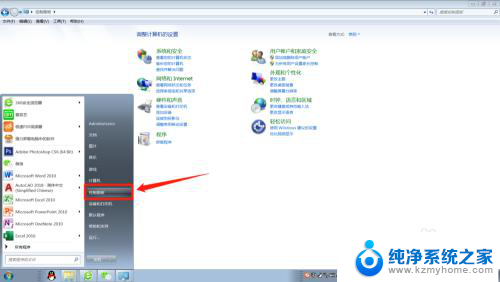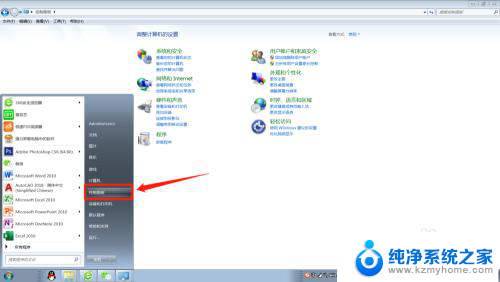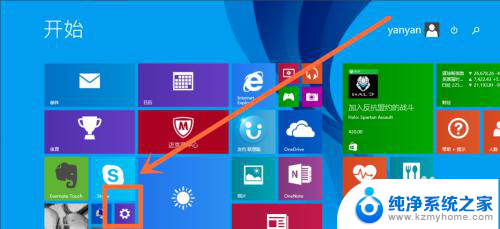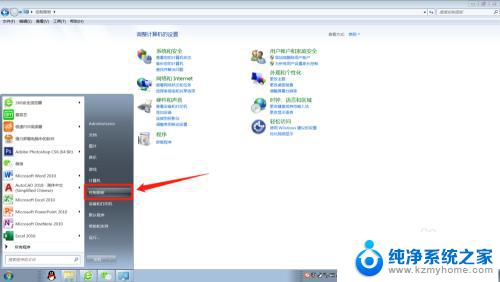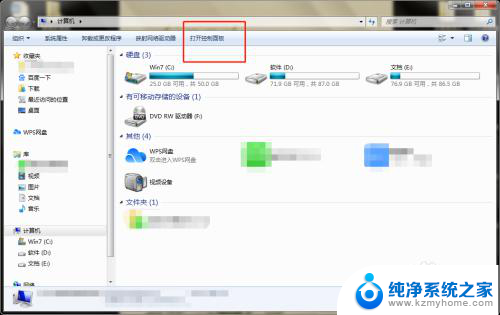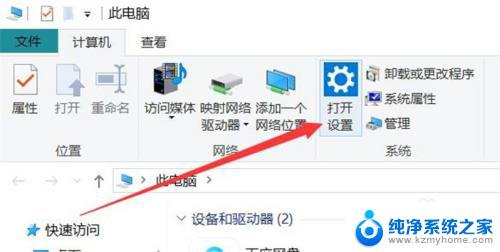联想笔记本电脑自动锁屏怎么取消 如何取消联想电脑的自动锁屏设置
更新时间:2023-12-18 16:46:45作者:xiaoliu
近年来随着科技的飞速发展,笔记本电脑已经成为我们工作和娱乐的重要工具,有时候我们在使用联想笔记本电脑时会遇到一个问题,那就是自动锁屏的设置。当我们长时间不操作电脑时,它会自动锁屏,这给我们的使用体验带来了一定的不便。如何取消联想电脑的自动锁屏设置呢?下面将为大家一一解答。
具体方法:
1.先在电脑上找到控制面板并点击进入;
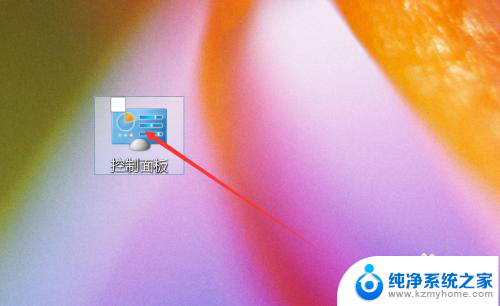
2.在控制面板里找到硬件和声音点击进入;
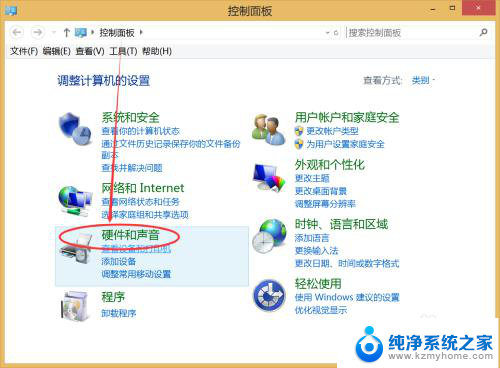
3.在硬件和声音中找到电源选项点击进入;
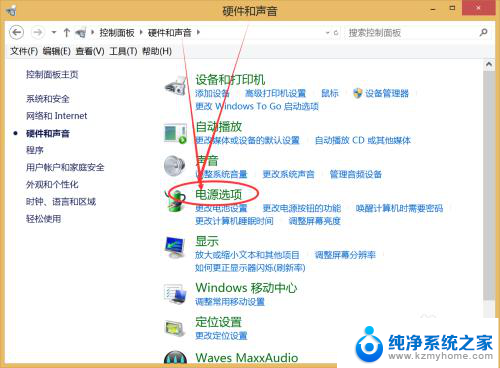
4.在电源选项中靠左边点击更改计算机睡眠时间进入下一步;
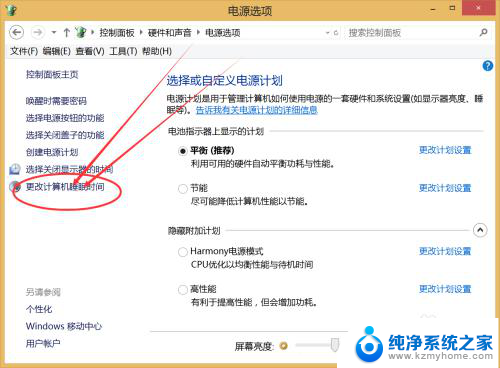
5.在编辑计划设置中找到计算机进入睡眠状态后面的两个时间都选择最后的从不;
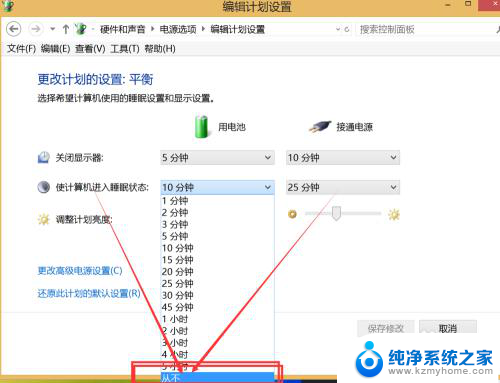
6.等到需要睡眠的时候可以自己在按照上面的步骤在做修改,然后点击保存修改就可以了。
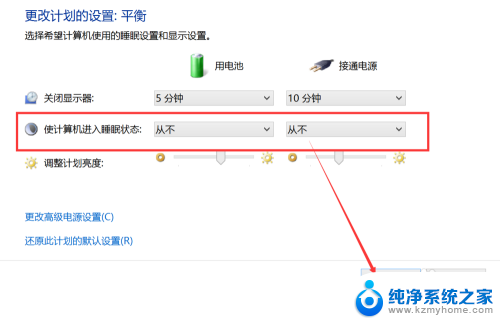
以上就是如何取消联想笔记本电脑的自动锁屏功能的全部内容,如果你有需要,可以按照以上步骤进行操作,希望这对你有所帮助。